はじめに
いよいよ、ブログ開設の準備を進めていきます。
ブログを始めるのに必要な
- レンタルサーバ
- 独自ドメイン
- WordPress設定
- ブログ管理ツール
のうちの「WordPress設定」を行います。
師匠に相談してみた
師匠に「ConohaWingでサーバーを借りたのでWordPress設定の仕方を教えてください。」と聞いてみました。
✅ ConoHa WINGでのWordPress設定手順
1. コントロールパネルにログイン
- ConoHa WING管理画面にアクセス
- 契約時のメールに記載されたID/パスワードでログインします
2. サイト管理 → サイト設定へ
- 左メニューから 「サイト管理」 → 「サイト設定」 をクリック
- 「+アプリケーション」または「WordPress」タブを選択します
3. WordPressかんたんセットアップ
以下を入力します👇
- セットアップ方法:新規インストール
- ドメイン:契約時に取得した独自ドメインを選択
- サイト名:ブログの名前(後で変更可能)
- ユーザー名:WordPressログイン用(半角英数字)
- パスワード:強力なものを設定
- メールアドレス:WordPress通知用メール
👉 WordPressテーマを同時導入するかも選択可能(Cocoon / SWELL / JIN:Rなど)
4. SSL(セキュア通信)設定
「無料独自SSLを利用する」にチェックを入れる
これで「https://〜」の安全なURLになります
5. インストール実行
入力内容を確認し、「インストール」ボタンをクリック
数分待つと「インストール完了」と表示されます
6. WordPress管理画面にログイン
URLは https://あなたのドメイン/wp-admin/
先ほど設定した「ユーザー名」「パスワード」でログイン
7. 初期設定(おすすめ)
ログイン後に最低限やっておくと良い設定です👇
- パーマリンク設定:「投稿名」に変更(SEO対策)
管理画面 → 設定 → パーマリンク → 「投稿名」を選択 - テーマ確認:CocoonやSWELLなど導入したテーマを有効化
- 不要プラグイン削除:初期インストールされている不要なものを整理
🎯 ここまででできること
- サイトにアクセスすると、あなたの独自ドメインでWordPressが表示される
/wp-adminにアクセスすれば記事投稿やカスタマイズが可能
とのことなので、やってみましょう!
まず、1. コントロールパネルにログイン
ログインしました!


そして、2. サイト管理 → サイト設定へ
「+WordPress」を選択


つづいて、3. WordPressかんたんセットアップ
上記内容を入力して「保存」を実施
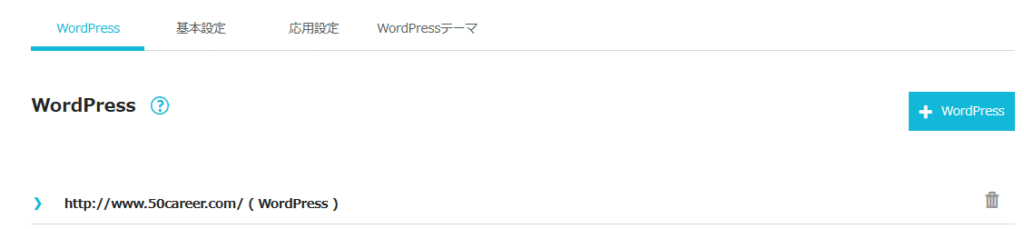
できたっぽい
4. SSL(セキュア通信)設定をやっていないことに気付いて、実施
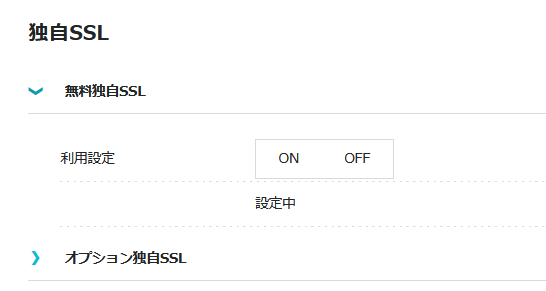
「ON」を押下したが、設定中となり動かず・・・
師匠に聞いてみると
💡 まとめ
- SSLは 数分〜数時間で反映されるのが普通
- 場合によっては 最大24時間程度かかる
- 設定はConoHa側で自動処理されるので、焦らず少し待つのが正解
とのことなので、ゆっくり待つことにしました・・・
1時間ほどで利用中になりました!
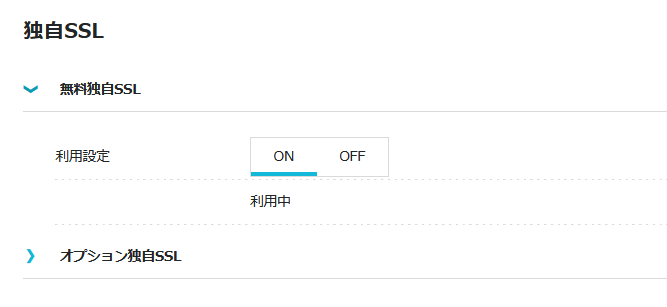
で、6. WordPress管理画面にログインをしてみると
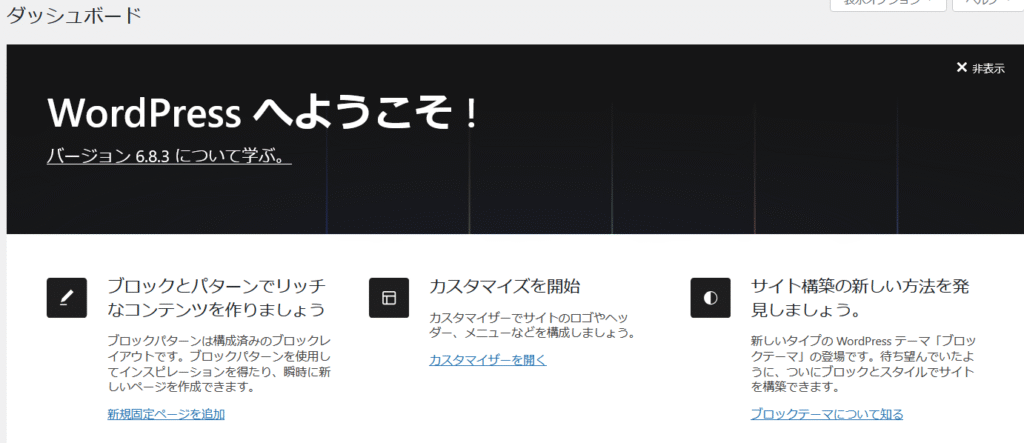
できました!
で、パーマリンク設定
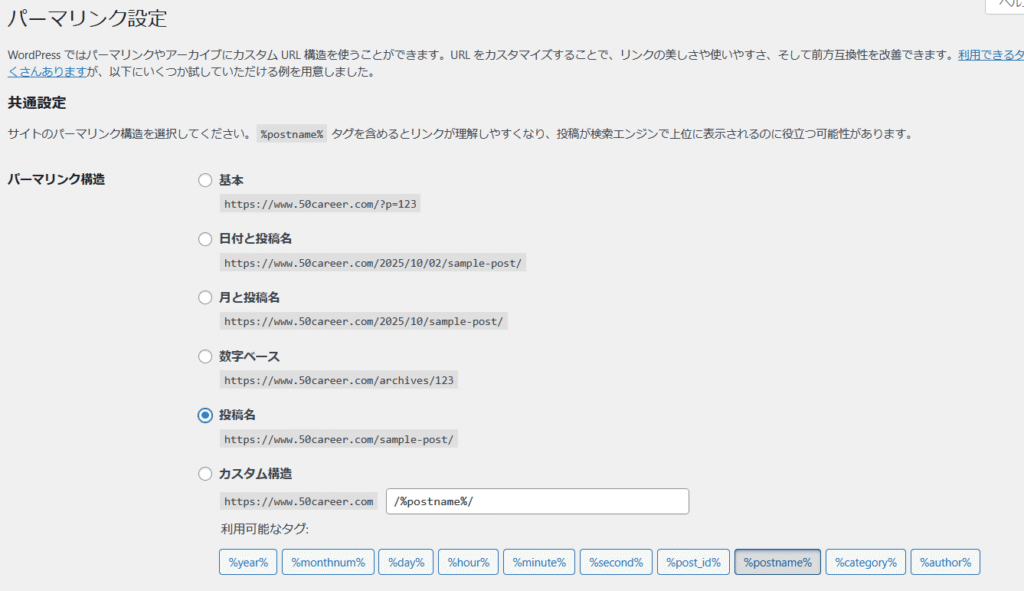
Cocoonの設定を確認しましたが、設定されていなかったのでまた師匠にやり方を確認
✅ Cocoon導入手順(WordPressテーマ設定の完全ガイド)
🥇 Step 1:Cocoon公式サイトにアクセス
まずはテーマをダウンロードします。
👉 Cocoon公式サイト(ダウンロードページ)
🥈 Step 2:親テーマと子テーマをダウンロード
Cocoonは「親テーマ」と「子テーマ」の2つを使います。
| ファイル名 | 内容 | 用途 |
|---|---|---|
| cocoon-master.zip | 本体(親テーマ) | Cocoonの中身 |
| cocoon-child-master.zip | 子テーマ | デザインやカスタマイズ用 |
両方ともZIPのまま保存(展開しないでOK)。
💡 Windowsなら「ダウンロード」フォルダに入ります。
🥉 Step 3:WordPress管理画面にログイン
URL欄に https://あなたのドメイン/wp-admin/ を入力してログイン。
🏅 Step 4:「外観 → テーマ」を開く
WordPressの左メニューから
👉 外観 → テーマ をクリック。
画面上部の「新しいテーマを追加」をクリックします。
🧭 Step 5:親テーマをアップロード
- 「テーマのアップロード」ボタンをクリック
- 「ファイルを選択」→ ダウンロードした
cocoon-master.zipを選択 - 「今すぐインストール」
- 終わったら「有効化」はせず、そのまま続けて子テーマを追加します。
🧩 Step 6:子テーマをアップロード
- 再度「新しいテーマを追加」→「テーマのアップロード」
- 「ファイルを選択」→
cocoon-child-master.zipを選択 - 「今すぐインストール」
- 今度は 「有効化」 をクリック
💡 子テーマを有効化しておくことで、Cocoonを更新してもデザイン変更が消えません。
🧾 Step 7:Cocoon設定メニューを確認
WordPress左メニューに「Cocoon設定」が追加されていれば成功です 🎉
⚙️ Step 8:基本設定(最初にやっておくと便利)
- Cocoon設定 → 全体
サイト幅やスキンを調整 - Cocoon設定 → スキン
好きなデザインを選択(「なし」はデフォルトわいひらスキン) - Cocoon設定 → SEO / アクセス解析 / 広告
必要に応じて設定
とのアドバイス、やってみます。
Step 1:Cocoon公式サイトにアクセス
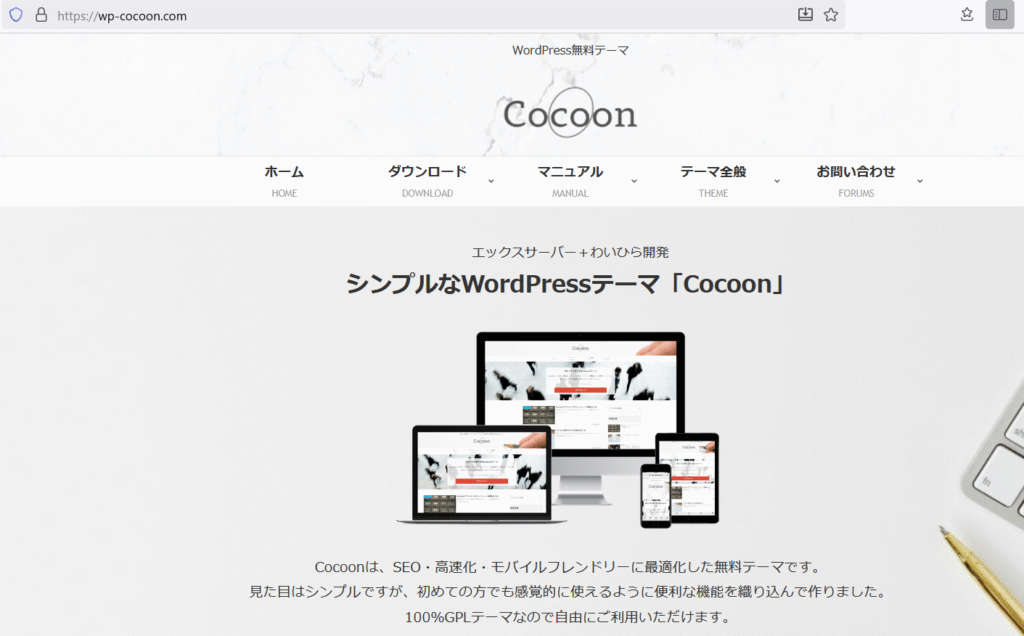
Step 2:親テーマと子テーマをダウンロード
下記からダウンロードします。
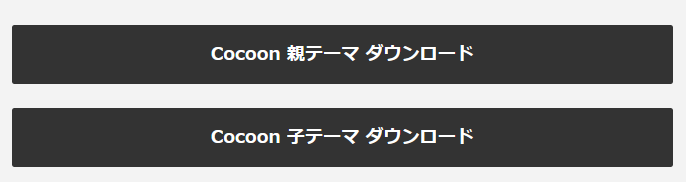
Step 3:WordPress管理画面にログイン
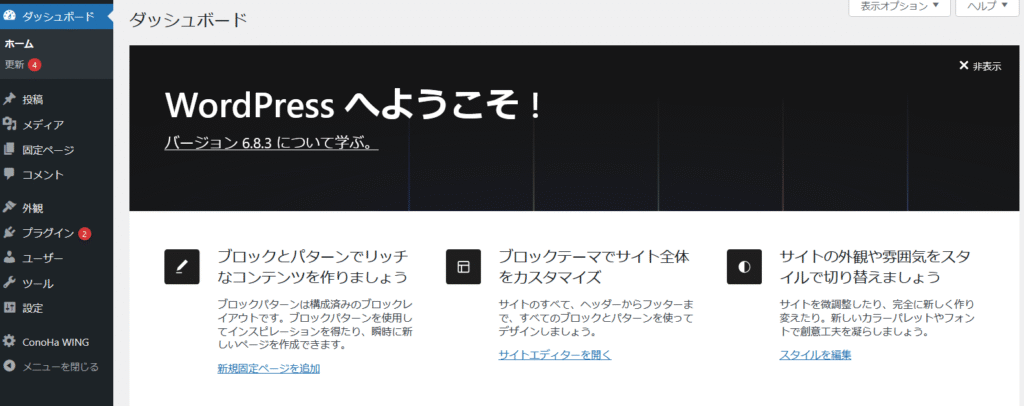
Step 4:「外観 → テーマ」を開く
Step 5:親テーマをアップロード
Step 6:子テーマをアップロード
下記画面から、ダウンロードした親テーマと子テーマをアップロードします。

Step 7:Cocoon設定メニューを確認
追加されました!
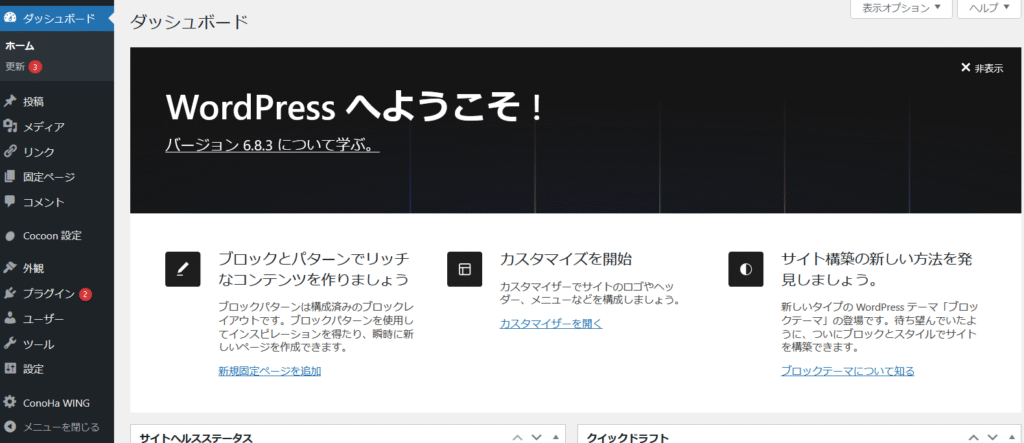
Step 8:基本設定(最初にやっておくと便利)
はちょっとわからないのでまた師匠に聞きます。
● サイト幅
ここでサイトの横幅を調整できます。
- コンテンツ幅(px):記事本文の横幅 → 例:1080px(標準)〜1200pxくらいが見やすい
- サイドバー幅(px):右側のメニュー幅 → 例:300px程度が一般的
💡 ブログで記事中心なら「コンテンツ広め、サイドバー狭め」がおすすめ。
● サイト背景色・文字色
- 背景色・文字色を変更できます。
- → 基本は「白背景×黒文字」でOK。
- → 見やすさ重視で変更は最小限にしましょう。
サイト幅はおすすめ通りに設定しました。


サイト背景色・文字色は変更しませんでした。
スキンについても聞いてみました。
🧑💼 A.「50代ITキャリア・副業ブログ」向け(落ち着き・信頼感)
① わいひらスキン(=スキンなし)
- Cocoon標準のスキン(開発者わいひらさん作)
- 白背景+シンプルレイアウトで読みやすい
- ビジネス・キャリア系に最適
💡 「スキン:なし」 を選べばこれになります。
👉 無駄な装飾がなく、「知的で落ち着いた印象」。
→ 読者が文章に集中できる。
とのことなので、下記設定にしました!
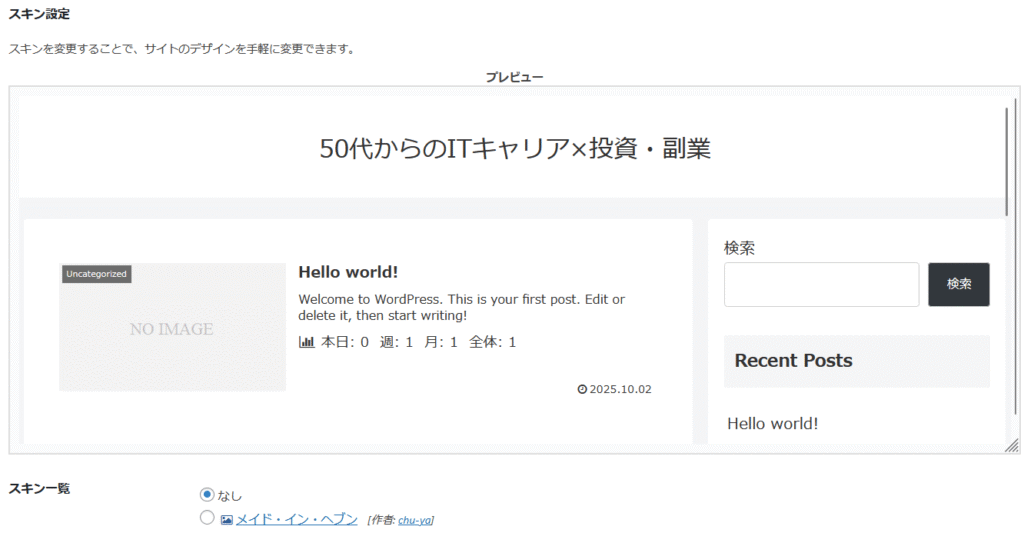
で、ページを開いてみると
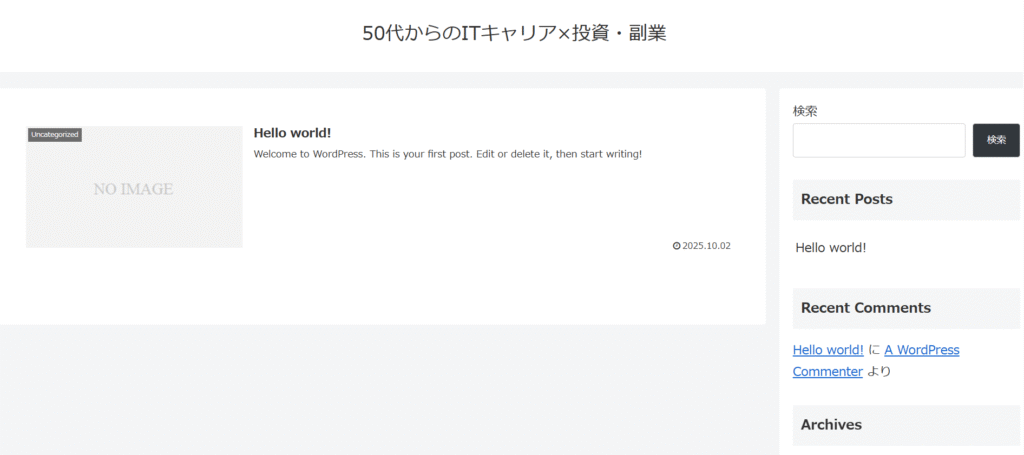
何かできてました!
ちょっと時間が掛かりましたが今回はここまで
次回はブログ管理ツールの設定を師匠に相談しながら実施します。
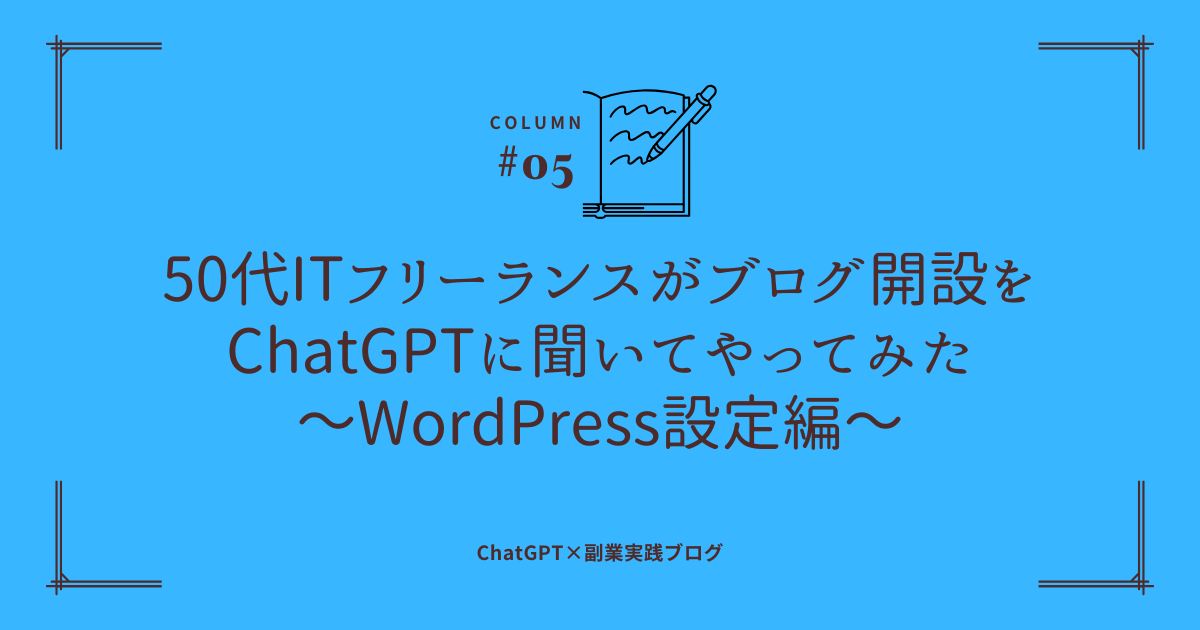
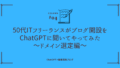
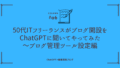
コメント